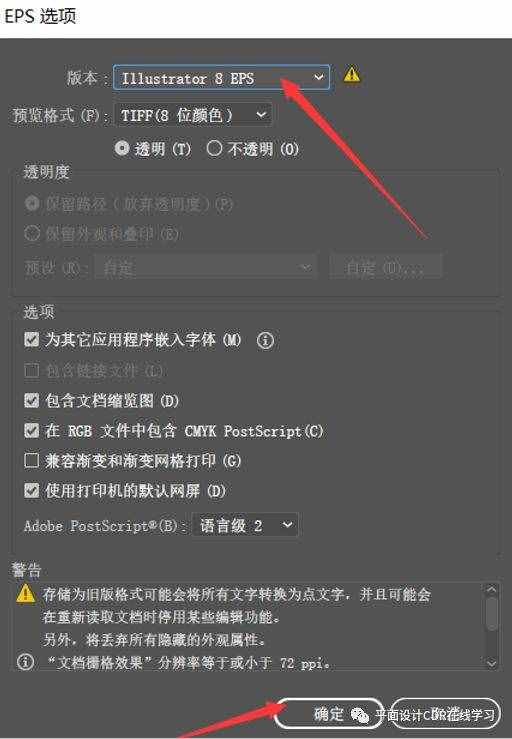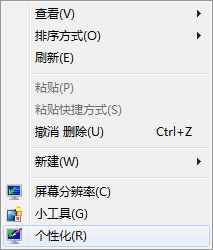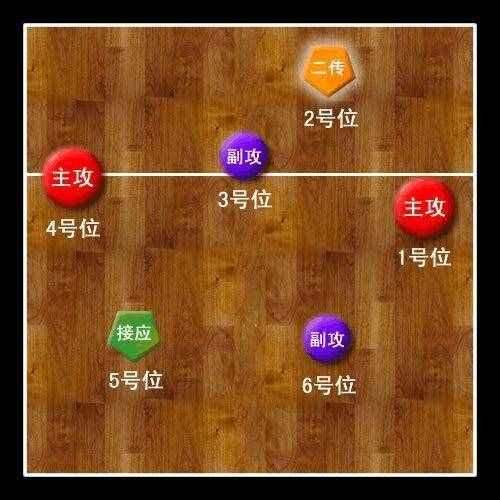cdr怎么打开ai文件(cdr怎么打开ai教程)
时间:2021-06-27 01:16:42来源:黄埔信息网
cdr怎么打开ai文件(cdr怎么打开ai教程)
llustrator和CorelDRAW是学平面设计必须会使用的矢量绘图软件,都可应用于出版、矢量插画绘图,广泛应用于印刷出版、海报书籍排版、多媒体图像处理、专业插画和互联网网页的制作等。那么,两款软件的不同文件格式该如何进行转化呢?
Illustrator默认储存格式为ai文件格式,而CorelDRAW默认的则是cdr格式。所有ai文件与cdr文件的相互转化就非常有必要了。下面就来教大家如何在CorelDRAW X8(win系统)中打开Illustrator默认储存的ai文件并进行编辑。
第一步,在Illustrator新建一个项目,我们随手画一个冰激凌,然后点击上方菜单栏中的文件列表,选择其中的储存为选项。一般情况下会默认储存为ai文件格式。
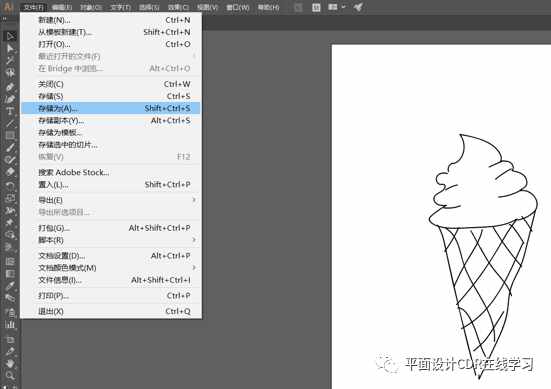
图 1:新建Illustrator文件
第二步,在储存为对话框中选择保存类型为Illustrator EPS,这一点很重要。然后修改文件名并点击保存按钮。这时我们保存的就不是ai文件,而是eps文件。
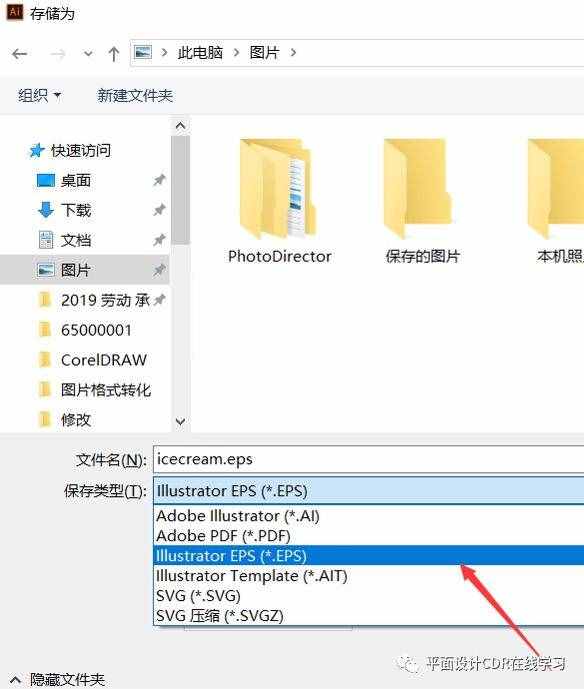
图 2:保存文件
第三步,在随后跳出的EPS对话框中,在版本类型列表选版本较低的Illustrator 8 EPS版本,这也很重要,然后点击确认,我们就将Illustrator中的文件保存下来了。